Поправите Снапцхат поруке које неће слати грешку
Мисцелланеа / / November 28, 2021
У годинама од свог настанка, Снапцхат је променио игру слања порука. Његови модерни филтери заједно са могућношћу слања порука које нестају су међу неколико функција које апликацију чине привлачном за нове кориснике. Иако се апликација показала изузетно добро на многим фронтовима, њен учинак у одељењу за слање порука је био мало климав.
Чаврљање међу корисничком базом указује на проблеме приликом слања порука на Снапцхату, уз грешку која гласи „Није могуће послати. Молим вас, покушајте поново“ који се појављује за многе кориснике. Ова мала препрека може бити узнемирујућа, јер поруке послате на платформи нестају након неколико секунди, елиминишући цео контекст разговора. Ако сте били жртва ове грешке, ево шта можете да урадите поправите Снапцхат поруке неће слати проблеме на вашем паметном телефону.

Садржај
- Поправите Снапцхат поруке које неће слати грешку
- Метод 1: Проверите своју интернет везу
- Метод 2: Одјавите се из апликације
- Метод 3: Обришите кеш меморију и податке из подешавања
Поправите Снапцхат поруке које неће слати грешку
Метод 1: Проверите своју интернет везу
Неисправна услуга на Снапцхату навела је кориснике да се питају: „Зашто моја Снапцхат апликација не шаље поруке?” Одговор на ово питање се вероватно може пратити до проблематичне интернет везе. дакле, пре него што користећи фенси методе за решавање проблема да поправите Снапцхат поруке које се неће слати, уверите се да имате добру интернет везу.
1. Изађите из апликације Снапцхат и цлеар Снапцхат или додирните Избриши све са картице недавно коришћених апликација.

2. На табли са обавештењима пронађите Аирплане Моде опција и омогући то на неколико секунди.
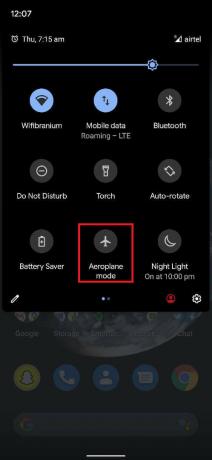
3. Онемогућите режим рада у авиону и поново се повежите на јаку интернет услугу. Ово би требало да ти помогне поправити Снапцхат поруке неће слати грешку.
Метод 2: Одјавите се из апликације
Поновно покретање апликације или производа је прастари лек за проблеме везане за технологију. Иако не пружа никакву гаранцију, одјављивање и поновно пријављивање може помоћи вашем налогу да се поново повеже са Снапцхат сервером. Такође можете проверити овде ако Снапцхат сервер не ради.
1. Отвори Снапцхат апликацију и у горњем левом углу додирните своју Аватар.

2. На свом профилу, тапните на Подешавање дугме (икона зупчаника) у горњем десном углу.
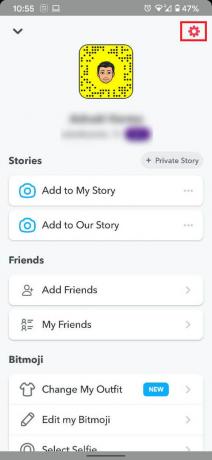
3. У оквиру менија Подешавања идите до дна и пронађите опцију под називом „Одјавити се’.

4. Појавиће се искачући оквир са питањем да ли желите Сачувајте информације за пријаву. На основу ваших захтева, можете да изаберете или „да’ или „Не’.

5. Појавиће се последњи искачући оквир који ће од вас тражити да потврдите своју радњу. У овом пољу додирните „Одјавити се’.

6. Након одјављивања, можете се поново пријавити и проверити да ли је проблем решен.
Такође прочитајте:Како снимати без држања дугмета у Снапцхату?
Метод 3: Обришите кеш меморију и податке из подешавања
Често, кеш меморија има тенденцију да успори апликацију и инхибира њено функционисање. Брисање кеша и података апликације може је убрзати и решити многе велике проблеме. Иако можете да обришете Снапцхат кеш из апликације, коришћење апликације за подешавања са паметног телефона даје најбоље резултате.
1. Отвори Подешавања апликацију на вашем паметном телефону и додирните мени под називом „Апликације и обавештења’ или „Апликације“.

2. Додирните „Погледајте све апликације’ или „Све апликације' опција.

3. Ово ће приказати све апликације на вашем паметном телефону. Крећите се и пронађите информације о апликацији за Снапцхат.

4. Страница са информацијама о апликацији је другачија за сваки паметни телефон, али су подешавања слична. Пронађите и додирните опцију под називом „Складиштење и кеш меморија’.
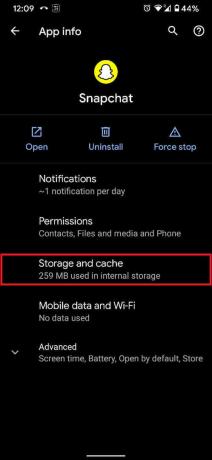
5. Када се информације о складиштењу апликације отворе, додирните „Обриши кеш меморију' и 'Очисти складиште' редом.

6. Сада поново покрените Снапцхат апликацију и унесите своје податке за пријаву.
Можете ли рећи да ли вас је неко блокирао на Снапцхату?
Постоје случајеви у којима је немогућност слања порука на Снапцхату натерала кориснике да се запитају да ли су блокирани. Ако је то случај, велике су шансе да нећете моћи ни да видите аватар те особе, а камоли да имате опцију да им пошаљете снимак. Стога, уместо да пребрзо доносите закључке, можете да сачекате и покушате да решите проблем са апликацијом да бисте поправили Снапцхат поруке које се не шаљу.
Препоручено:
- Поправите Снапцхат обавештења која не раде
- Како оставити приватну причу на Снапцхату?
- Како да погледате Инстаграм фотографије у пуној величини
- Како опоравити избрисане фотографије са Фацебоок Мессенгер-а
Следећи пут када се суочите са проблемима док делите поруку на Снапцхату, обавезно испробајте горе поменута решења за поправити Снапцхат поруке неће слати. Ако и даље немате успеха, било би сигурно претпоставити да постоје проблеми са Снапцхат сервером и све што можете да урадите је да сачекате.



